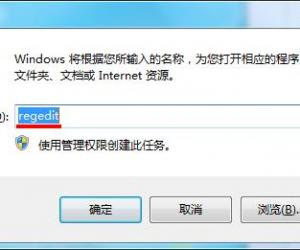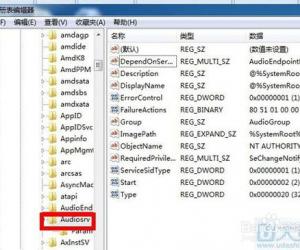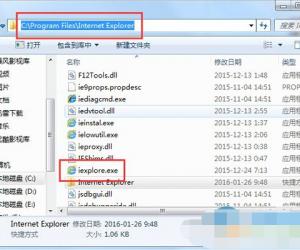华为P10查看耗电排行教程 华为手机如何查看耗电排行方法
发布时间:2017-04-23 18:54:16作者:知识屋
华为P10查看耗电排行教程 华为手机如何查看耗电排行方法 手机只要开机了就会消耗电量,特别是在使用的过程中,会消耗更多的电量,那么当用户想知道都是那些部件消耗了电量,哪些部件消耗的电量多时应该怎么做呢?本期小编就教大家如何查看手机的耗电排行,希望能帮助到大家。

相关教程:华为P10按电源键结束通话教程
1)先进入手机的【设置】菜单,进入设置菜单后找到【电池】选项并打开。(如下图)
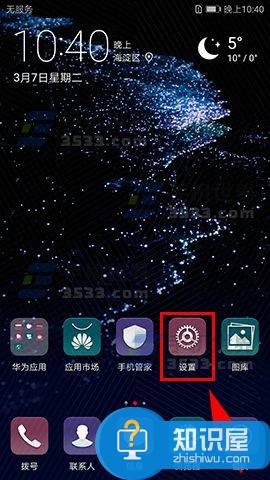
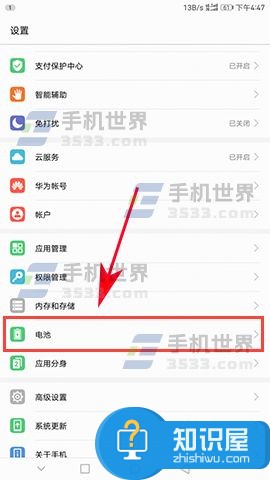
2)接着点击【耗电排行】,然后就能看到各部件的耗电排行信息了,除了硬件耗电外,应用软件耗电也可以在这里看到。(如下图)
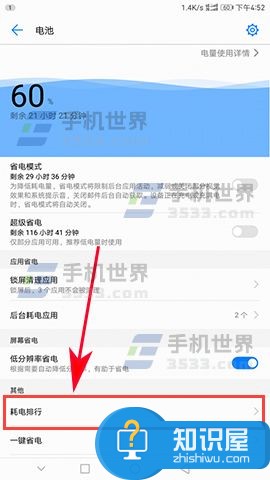
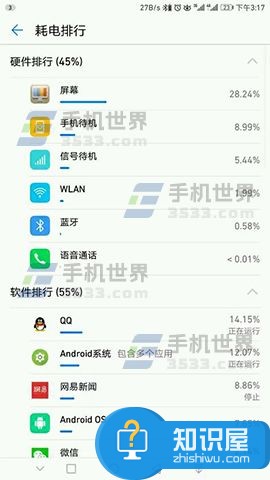
(免责声明:文章内容如涉及作品内容、版权和其它问题,请及时与我们联系,我们将在第一时间删除内容,文章内容仅供参考)
知识阅读
软件推荐
更多 >-
1
 一寸照片的尺寸是多少像素?一寸照片规格排版教程
一寸照片的尺寸是多少像素?一寸照片规格排版教程2016-05-30
-
2
新浪秒拍视频怎么下载?秒拍视频下载的方法教程
-
3
监控怎么安装?网络监控摄像头安装图文教程
-
4
电脑待机时间怎么设置 电脑没多久就进入待机状态
-
5
农行网银K宝密码忘了怎么办?农行网银K宝密码忘了的解决方法
-
6
手机淘宝怎么修改评价 手机淘宝修改评价方法
-
7
支付宝钱包、微信和手机QQ红包怎么用?为手机充话费、淘宝购物、买电影票
-
8
不认识的字怎么查,教你怎样查不认识的字
-
9
如何用QQ音乐下载歌到内存卡里面
-
10
2015年度哪款浏览器好用? 2015年上半年浏览器评测排行榜!